各データの種類(数値、文字)や精度について定義されている情報を変更します。これらのデータの属性を変更する方法は、以下のとおりです。
注意
WindowsクライアントからNavigatorサーバに接続する利用者がいない状態で行ってください。
データの属性を変更する
[スタート]メニューから、Navigator辞書管理ツールを起動します。
[追加]-[CSVデータ]-[拡張辞書ファイルの編集]を選択します。
→[テーブル一覧]画面が表示されます。
項目属性を変更するテーブルを選択し、[項目一覧]ボタンをクリックします。
→[項目一覧]画面が表示されます。
参考
すでに登録されているテーブルは、「サンプルデータ」が表示されません。
[文字数]には、データ文字列のバイト数が表示されます。
項目属性を変更する行を選んだ状態で、[項目詳細]ボタンをクリックします。
→[項目詳細]画面が表示されます。
項目属性を変更します。
[データ型]、[文字数]を変更してください。
数値型の最大桁数は、整数部、小数部共に0桁~18桁で指定してください。文字数は、1文字~32000文字で指定してください。
注意
[文字数]には、扱うデータ文字列のバイト数の最大値を入力してください。
[OK]ボタンをクリックします。
→[項目一覧]画面に戻ります。
[OK]ボタンをクリックします。
→変更した情報を保存するかどうか確認するため、「変更した情報を保存します。よろしいですか?」というメッセージが表示されます。
[OK]ボタンをクリックします。
→[テーブル一覧]画面に戻ります。
[閉じる]ボタンをクリックします。
→これにより、データの属性変更は完了です。続いて、以下の操作を行い、変更したデータの属性情報を公開済みデータの情報に反映します。
変更したデータの属性情報を反映する
変更したデータの属性情報を公開済みデータの情報に反映します。
Navigator辞書管理ツールで、以下のようにテーブルを選択した状態で、[ツール]-[整合性チェック]-[テーブル構成の整合]を選択します。
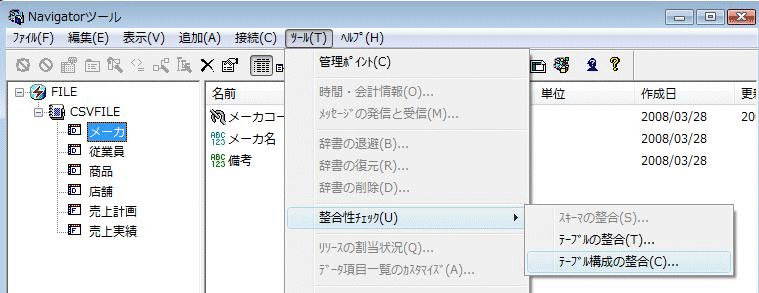
→[テーブル構成の整合]画面が表示されます。
参考
属性を変更したデータは、![]() アイコンがつきます。
アイコンがつきます。
[OK]ボタンをクリックします。
→変更したデータの属性情報が公開済みデータの情報に反映されます。